Java 開發環境配置 (基於windows)
window系統安裝java
下載JDK
首先我們需要下載java開發工具包JDK,下載地址:http://www.oracle.com/technetwork/java/javase/downloads/index.html,點選如下下載按鈕:

在下載頁面中你需要選擇接受許可,並根據自己的系統選擇對應的版本,本文以 Window 64位系統為例:
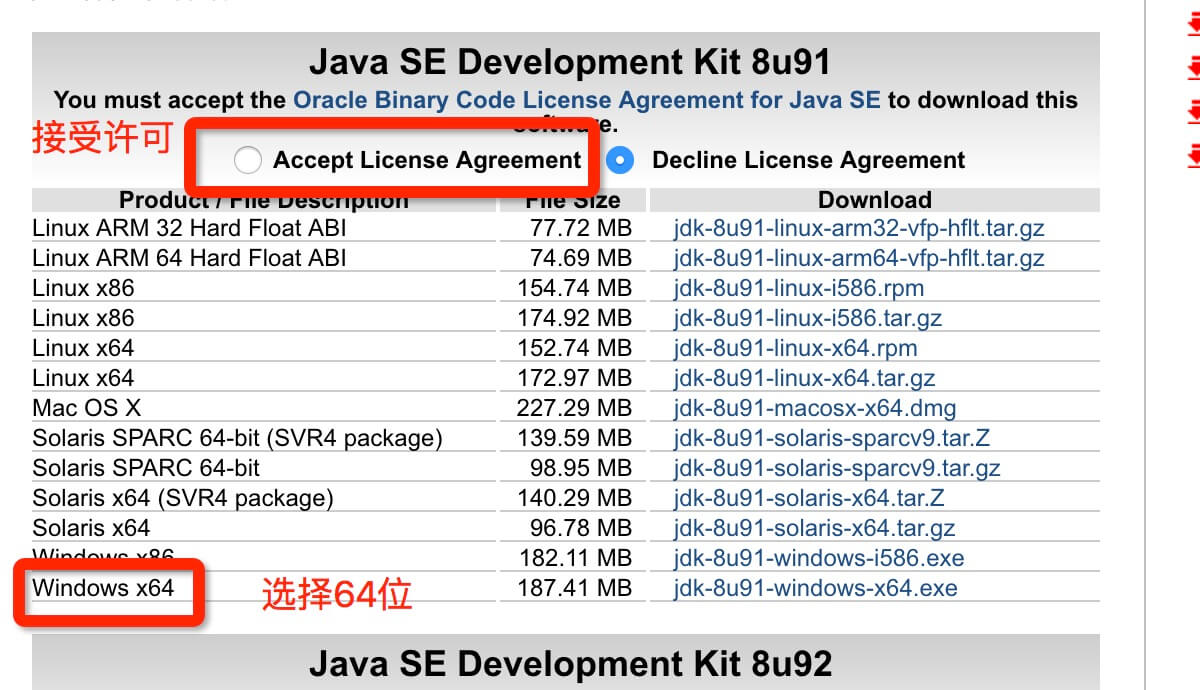
下載後JDK的安裝根據提示進行,還有安裝JDK的時候也會安裝JRE,一併安裝就可以了。
安裝JDK,安裝過程中可以自定義安裝目錄等資訊,例如我們選擇安裝目錄為 C:\Program Files (x86)\Java\jdk1.8.0_91
配置環境變數
1.安裝完成後,右擊"我的電腦",點選"屬性",選擇"高階系統設定";

2.選擇"高階"選項卡,點選"環境變數";

然後就會出現如下圖所示的畫面:

在"系統變數"中設定3項屬性,JAVA_HOME,PATH,CLASSPATH(大小寫無所謂),若已存在則點選"編輯",不存在則點選"新建"。
變數設定引數如下:
- 變數名:JAVA_HOME
- 變數值:C:\Program Files (x86)\Java\jdk1.8.0_91 // 要根據自己的實際路徑配置
- 變數名:CLASSPATH
- 變數值:.;%JAVA_HOME%\lib\dt.jar;%JAVA_HOME%\lib\tools.jar; //記得前面有個"."
- 變數名:Path
- 變數值:%JAVA_HOME%\bin;%JAVA_HOME%\jre\bin;
JAVA_HOME 設定


PATH設定


CLASSPATH 設定

這是 Java 的環境配置,配置完成後,你可以啟動 Eclipse 來編寫程式碼,它會自動完成java環境的配置。
注意:如果使用1.5以上版本的JDK,不用設定CLASSPATH環境變數,也可以正常編譯和執行Java程式。
測試JDK是否安裝成功
1、"開始"->"執行",鍵入"cmd";
2、鍵入命令: java -version、java、javac 幾個命令,出現以下資訊,說明環境變數配置成功;

Linux,UNIX,Solaris,FreeBSD環境變數設定
環境變數PATH應該設定為指向Java二進位制檔案安裝的位置。如果設定遇到困難,請參考shell文件。
例如,假設你使用bash作為shell,你可以把下面的內容新增到你的 .bashrc檔案結尾: export PATH=/path/to/java:$PATH
流行JAVA開發工具
正所謂工欲善其事必先利其器,我們在開發java語言過程中同樣需要依款不錯的開發工具,目前市場上的IDE很多,本文為大家推薦以下下幾款java開發工具:
-
Eclipse(推薦):另一個免費開源的java IDE,下載地址: http://www.eclipse.org/
選擇 Eclipse IDE for Java Developers:

- Notepad++ : Notepad++ 是在微軟視窗環境之下的一個免費的程式碼編輯器,下載地址: http://notepad-plus-plus.org/
- Netbeans:開源免費的java IDE,下載地址: http://www.netbeans.org/index.html
使用 Eclipse 執行第一個 Java 程式
HelloWorld.java 檔案程式碼:
public class HelloWorld { public static void main ( String [ ] args ) { System . out . println ( " Hello World " ) ; } }